Feltételes hozzáférés az Azure Data Explorer
Mi az a feltételes hozzáférés?
A modern biztonsági szegélyhálózat a szervezet hálózatán túlnyúlik, és magában foglalja a felhasználói és eszközidentitást is. A szervezetek identitásalapú jeleket használhatnak hozzáférés-vezérlési döntéseik részeként. A Microsoft Entra Feltételes hozzáféréssel összekapcsolhatja a jeleket, döntéseket hozhat és szervezeti szabályzatokat kényszeríthet ki.
A feltételes hozzáférési szabályzatok a legegyszerűbben olyanok, mint az if-then utasítások. Ha egy felhasználó hozzá szeretne férni egy erőforráshoz, akkor végre kell hajtania egy műveletet. Egy adatszakértő például az Azure Data Explorer szeretne hozzáférni, de a hozzáféréshez többtényezős hitelesítésre (MFA) van szükség.
Az alábbi példában megtudhatja, hogyan konfigurálhat olyan feltételes hozzáférési szabályzatot, amely kikényszeríti az MFA-t a kiválasztott felhasználók számára az Azure Data Explorer webes felhasználói felületén. Ugyanezekkel a lépésekkel más szabályzatokat is létrehozhat a szervezet biztonsági követelményeinek megfelelően.
Előfeltételek
A funkció használatához P1 vagy P2 azonosítójú Microsoft Entra szükséges. A követelményeknek megfelelő licenc megkereséséhez lásd: Microsoft Entra ID elérhető funkcióinak összehasonlítása.
Megjegyzés
A feltételes hozzáférési szabályzatok csak az Azure Data Explorer adatfelügyeleti műveleteire vonatkoznak, és nincsenek hatással az erőforrás-felügyeleti műveletekre.
Tipp
A feltételes hozzáférési szabályzatok bérlői szinten vannak alkalmazva; ezért a rendszer a bérlő összes fürtjére alkalmazza.
Feltételes hozzáférés konfigurálása
Jelentkezzen be a Azure Portal globális rendszergazdaként, biztonsági rendszergazdaként vagy feltételes hozzáférési rendszergazdaként.
Tallózással keresse meg Microsoft Entra azonosító>biztonsági>feltételes hozzáférését.
Válassza az Új szabályzat lehetőséget.
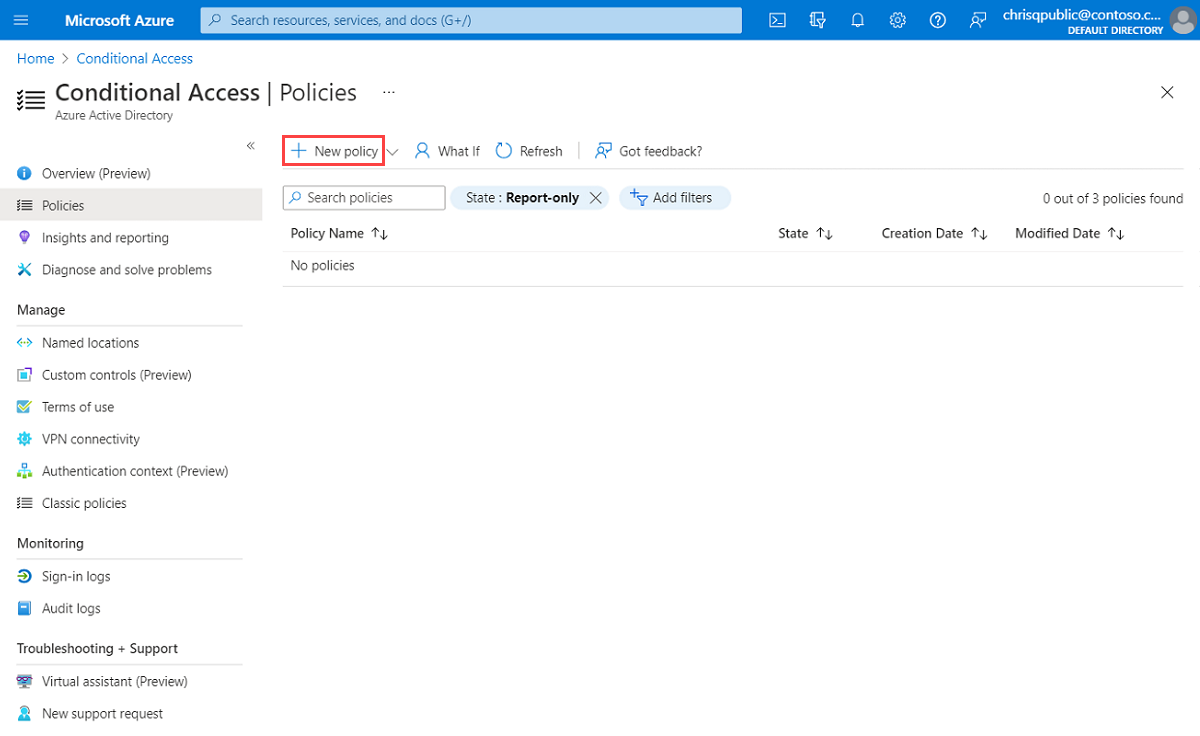
Nevezze el a szabályzatot. Javasoljuk, hogy a szervezetek hozzanak létre egy értelmes szabványt a szabályzataik nevének megfelelően.
A Hozzárendelések alatt válassza a Felhasználók és csoportok lehetőséget. A Felhasználókés csoportokbelefoglalása> csoportban válassza a Felhasználók és csoportok lehetőséget, adja hozzá a feltételes hozzáféréshez hozzáadni kívánt felhasználót vagy csoportot, majd válassza a Kiválasztás lehetőséget.
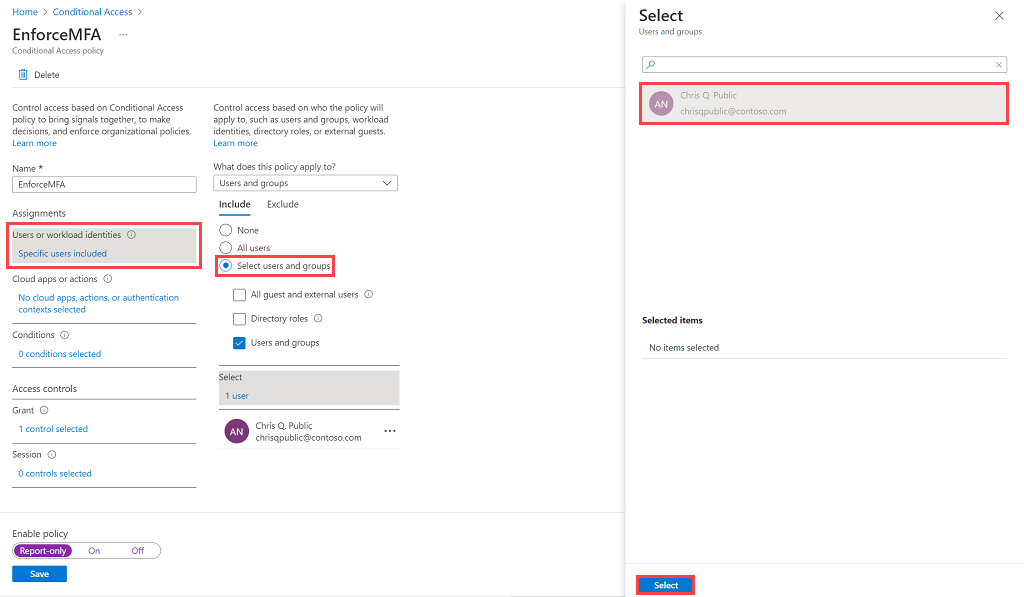
A Felhőalkalmazások vagy -műveletek területen válassza a Felhőalkalmazások lehetőséget. A Belefoglalás területen válassza az Alkalmazások kiválasztása lehetőséget a feltételes hozzáféréshez elérhető összes alkalmazás listájának megtekintéséhez. Válassza az Azure Data Explorer>Kiválasztás lehetőséget.
Tipp
Győződjön meg arról, hogy az Azure Data Explorer alkalmazást választja a következő GUID azonosítóval: 2746ea77-4702-4b45-80ca-3c97e680e8b7.
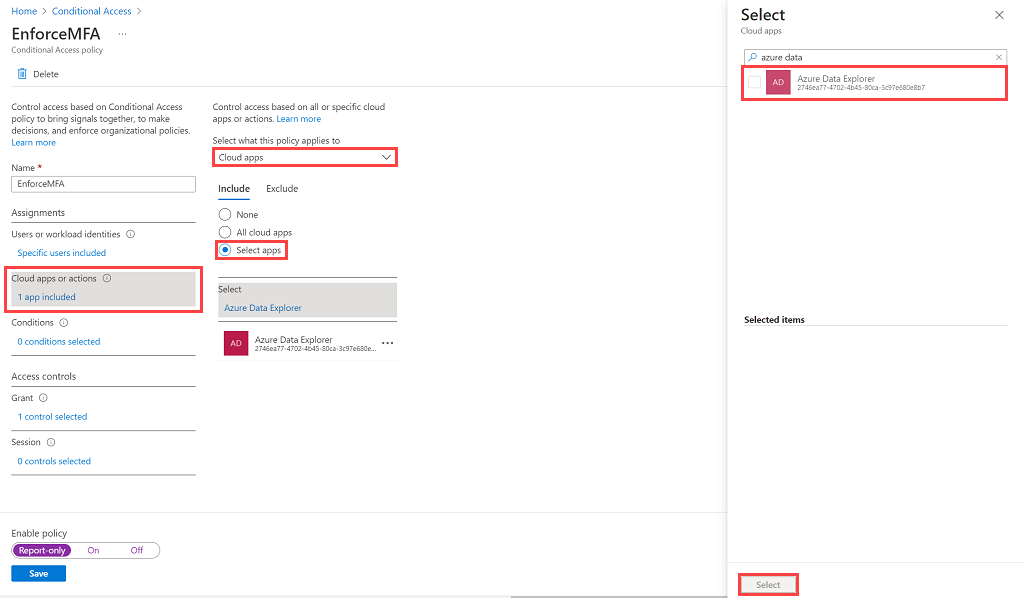
A Feltételek területen adja meg az összes eszközplatformra alkalmazni kívánt feltételeket, majd válassza a Kész lehetőséget. További információ: Microsoft Entra Feltételes hozzáférés : Feltételek.
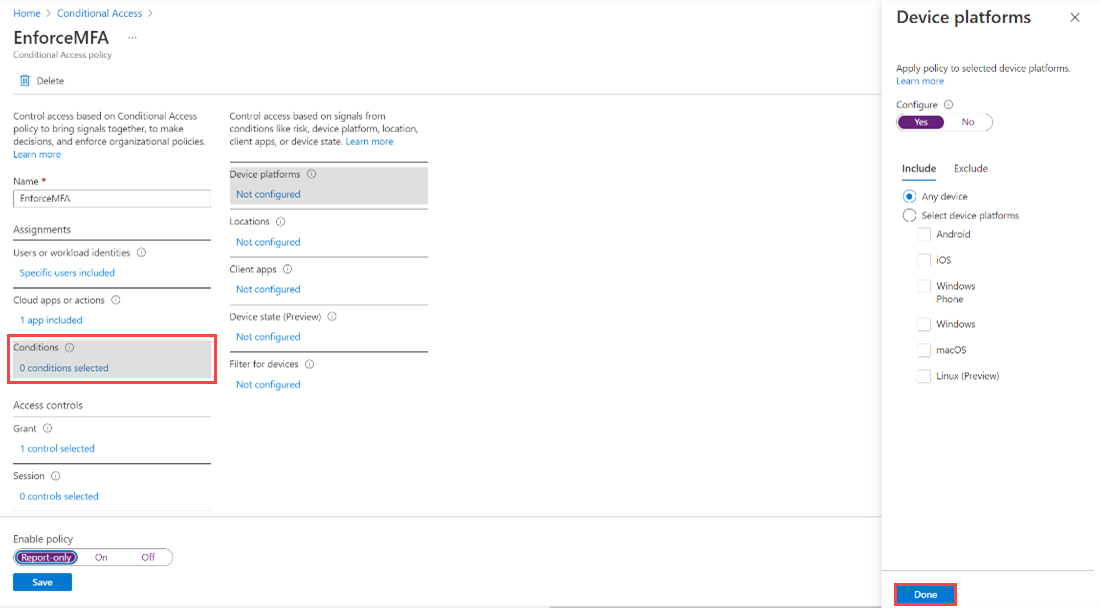
A Hozzáférés-vezérlés területen válassza az Engedélyezés, a Többtényezős hitelesítés megkövetelése, majd a Kiválasztás lehetőséget.
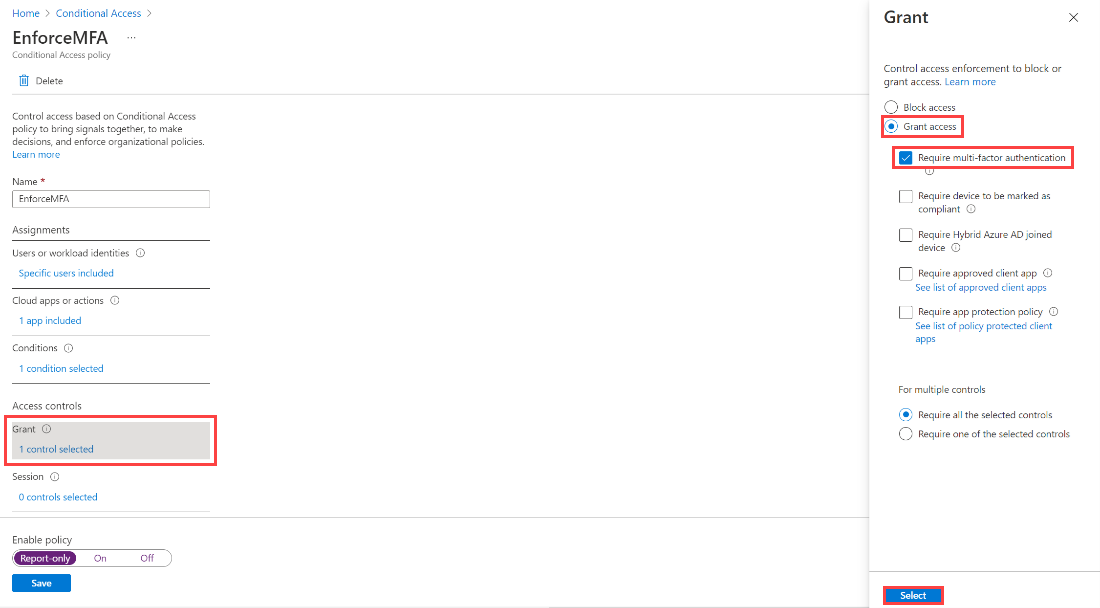
Állítsa a Házirend engedélyezése beállítást Be értékre, majd válassza a Mentés lehetőséget.
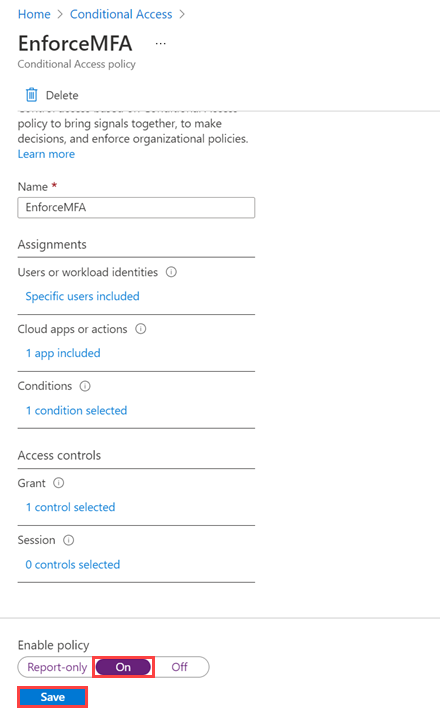
A szabályzat ellenőrzéséhez kérjen meg egy hozzárendelt felhasználót az Azure Data Explorer webes felhasználói felületének elérésére. A felhasználónak MFA-t kell kérnie.
